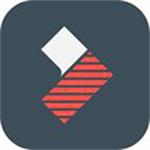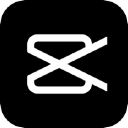软件Tags:
h9d教程网下提供的Wondershare Filmora 9中文版是一款功能强大的视频编辑软件,应用该软件可以满足客户针对视频方案跟念头的制做要求,大量素材图片跟模版全是非常好的证实,再再加上环境整洁的页面对话框及其数据可视化的作用栏,使你迷上这款软件通常只必须一瞬间。Wondershare Filmora 9这个软件适用进行以后的著作內容迅速的发送到社交网络平台之中,让大家一起来赏析全新升级的逻辑思维。
Wondershare Filmora 9破解版这款软件已将更为详尽的破解教程放到了文章之中,只必须依照流程进行就可以轻轻松松的破译软件了,十分便捷。
Wondershare Filmora 9安装破解教程
1、下载软件包解压,运行“Wondershare Filmora 9.0.1.40 x64.exe”程序,开始安装软件,选择繁体中文。
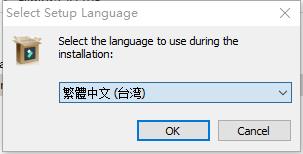
2、选择我已阅读并同意协议。

3、选择软件的安装目录,建议选择C盘之外的其他位置进行安装,点击下一步。
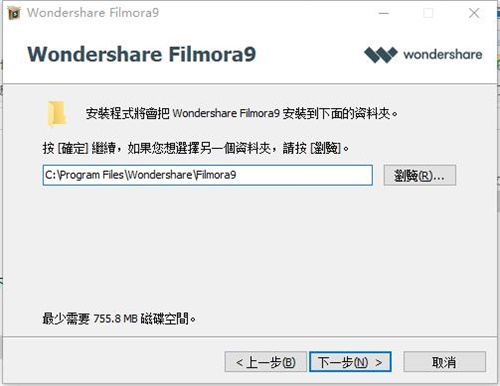
4、正在安装软件,请稍等一下。
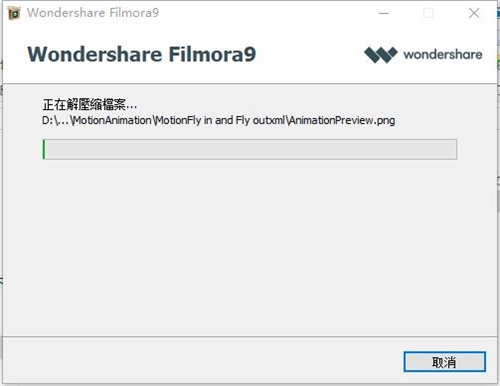
5、安装完成,运行软件,软件是试用版,关闭软件。
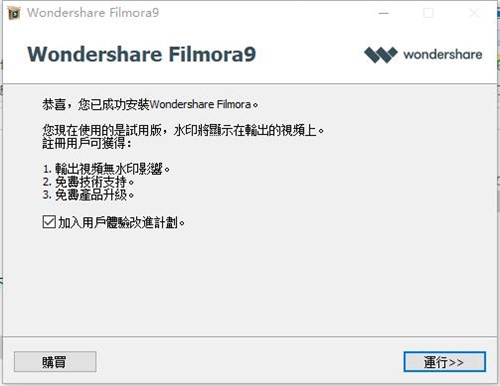
6、打开软件包,将crack目录下的破解补丁复制到软件安装目录下。

7、选择替换原文件,可以右键桌面图标选择打开文件位置进入安装界面。

8、打开软件,点击右上角购买按钮,进入激活界面,输入以下注册信息:
邮箱:sdbeta@qq.com
激活码:46E41D2824D6BA1376E2B1181425DC0B

9、点击激活,激活成功。
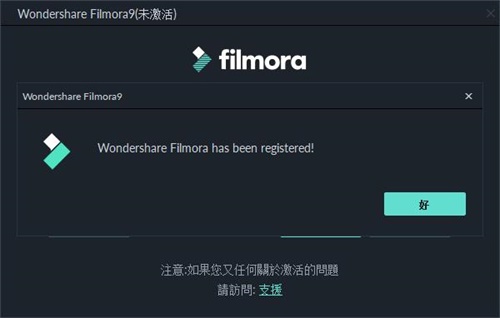
10、重新启动,软件已激活,可以无限制使用。

Wondershare Filmora 9使用方法
一.如何从视频轨道中分离视频?
我们的软件没有直接分隔视频的功能,但您可以在视频之间添加黑色项目,使它们看起来像是分开的。请参考以下步骤:
1.将视频导入媒体库。
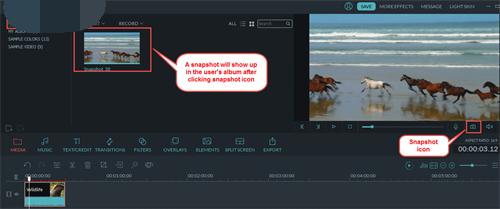
2.将视频拖动到时间轴的顶部第一个轨道

3.单击样本颜色菜单,然后选择黑色。
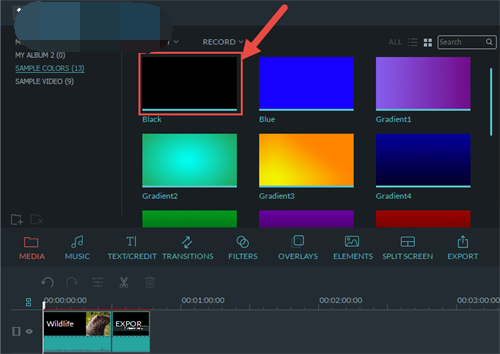
4.在视频之间拖动黑色项目。

二.如何拍摄Wondershare Filmora的快照
您可以参考以下说明拍摄快照并在计算机上找到它:
1.在软件上播放视频并单击快照图标,然后软件将拍摄快照并发送到媒体库。
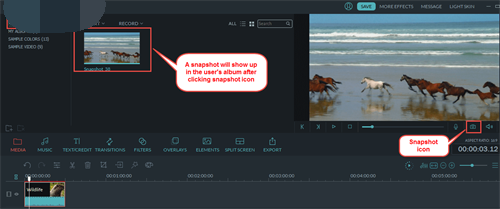
2.右键单击媒体库中的快照项,然后选择查找目标菜单,将打开包含快照的文件夹。
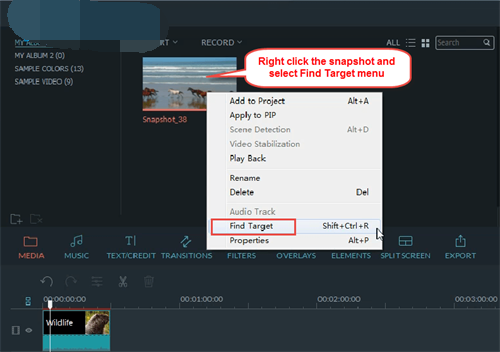
Wondershare Filmora 9常见问题
一.什么是.WVE文件由Filmora创建?
当您按Ctrl + S保存工作/项目文件时,您将获得.WVE格式的文件。它不是视频格式文件,它是以.WVE结尾的独占文件,它存储所有相关元素的内存以及在时间轴上为一部电影做出的编辑决策。如果删除某些原始文件,或移动或重命名它们,项目文件将被损坏且无法打开。它只能由Filmora识别,您可以通过单击OPEN RECENT进行进一步修改来重新加载它。
为避免意外丢失项目文件,建议归档项目文件。然后,如果移动,删除或重命名项目文件的部分原始文件,您也可以打开该项目。你可以点击这里查看教程。
二.将其导出为其他格式后,是否可以再次编辑项目文件?
将项目文件导出为视频格式后,例如mp4,mov ...等。然后,您无法再修改项目文件的元素(文本,转换,简介/信用等)。但是,如果您已将项目文件保存为.WVE项目文件,则可以通过单击“ 打开最近”将其导入以进行进一步修改来重新加载它。
三.我该怎么做才能归档项目文件并重新打开它?
要存档,请按左上角的Filmora,然后选择存档项目,重命名文件并选择保存位置。
归档项目文件后,它将保存为zip文件,其中包括源文件的Media文件夹和.wve中的项目文件。要打开它,您只需要先解压缩文件,然后双击.wve。
Wondershare Filmora 9软件功能
一、编辑和表演
1、最多100个视频轨道
在多达100个完整视频轨道中整理您的媒体并创建合成效果。将滤镜,过渡和其他效果应用于任何轨道。
2、更快的进出口
以更高的速度导入和渲染媒体。
3、高分辨率预览和快照
更清晰地预览视频并捕获高分辨率静止帧。
4、增强的色度键
使用绿色屏幕工具可以获得更好的控制效果。
5、增强的视频稳定性
使用升级的稳定工具平滑抖动的镜头。
6、可调节的播放质量
降低视频预览的分辨率,以获得更流畅的编辑体验,而不会影响导出视频的质量。
7、PC / Mac交叉兼容性
在Mac或PC版本的Filmora9中启动项目,并在任一操作系统中继续处理它们。
二、音频
1、增强波形
使用更明显的音频波形编辑音频提示。
2、信封/关键帧音频编辑
使用关键帧在一个剪辑内进行多次调整,调整时间线内音频剪辑的音量。
3、最多100个音轨
在多达100个时间轴轨道中整理您的音乐,对话和其他音频剪辑。
三、接口
1、可调节的轨道尺寸
从3种尺寸的尺寸中选择:小尺寸,普通尺寸和大尺寸。随着波形变大,较大的轨道对音频编辑特别有用。
2、在视频预览中调整剪辑
在预览窗口中翻转,旋转,缩放和移动任何视频剪辑或图像。
使用点评
Wondershare Filmora 9中文版,是一款好用的视频剪辑软件!使用该软件能够满足用户对于视频创意跟想法的制作需求,海量素材跟模板都是很好的证明,再加上干净整洁的界面窗口以及可视化的功能栏,让你爱上这款软件往往只需要一瞬间。Wondershare Filmora 9这款软件支持完成之后的作品内容快速的分享到社交平台当中,让大家一起来欣赏全新的思维。一、编辑和表演,在多达00个完整视频轨道中整理您的媒体并创建合成效果。将滤镜,过渡和其他效果应用于任何轨道。
WondershareFilmora(万兴神剪手)下载v9.6.1.8破解版
本地电脑下载
电信下载地址:
其它